解答WIndows7正版免费安装方法
- 分类:Win7 教程 回答于: 2018年12月14日 12:45:00
怎么安装win7系统,对于经常接触电脑的人来说那就轻而易举的事儿,但要是对于电脑小白来说的话那确实就有些棘手了,不过,不用担心哦,下面小编就来给唠唠安装win7免费正版的步骤
随着科技不断在进步,人们对电脑的使用频率是越来越高了,对于操作系统的要求也是越来越多了。相信大多数的用户都自己安装过操作系统,在安装的过程中也都有遇到过一些这样那样的问题,那么该如何安装好一个操作系统呢?下面小编就给大家陈述一下win7免费正版系统的安装步骤。
1、 在系统之家一键重装官网下载系统之家一键重装系统软件,官网地址:http://chongzhuang.163987.com
2、 打开运行系统之家一键重装系统软件,打开前先关闭所有的杀毒软件,避免因拦截造成重装过程失败。

免费正版电脑图解1
3、 打开软件后默认打开一键装机界面,这里选择系统重装。软件里面还有很多实用的功能,有兴趣可以自己探索下。

免费正版电脑图解2
4、 检测电脑的系统及硬件环境,这里可以看到自己电脑的一些信息,点击下一步。

WIndows7电脑图解3
5、 选择系统,你需要重装什么系统就选择什么系统,我们选择Win7免费正版系统,点击下一步。

WIndows7免费正版电脑图解4
6、 可以选择备份系统盘(C盘)的资料,如果没什么重要的资料建议不备份,以免浪费大量的时间,点击下一步后点击安装系统。

WIndows7电脑图解5
7、 开始下载Win7免费正版系统镜像文件,耐心等待下载完成即可。
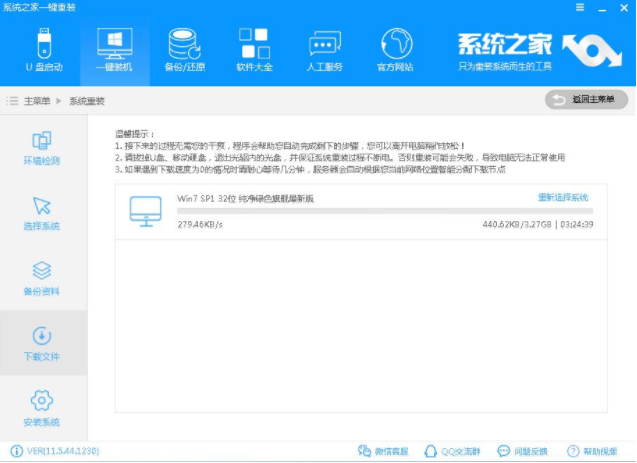
WIndows7电脑图解6
8、 系统下载完成后,系统之家软件将会校验系统文件MD5值,完成后会自动重启进行系统重装。

WIndows7电脑图解7
9、 重启系统后选择 系统之家一键重装 DOS-GHOST系统安装模式,也可以选择PE安装模式,或者让他自己运行,不操作。
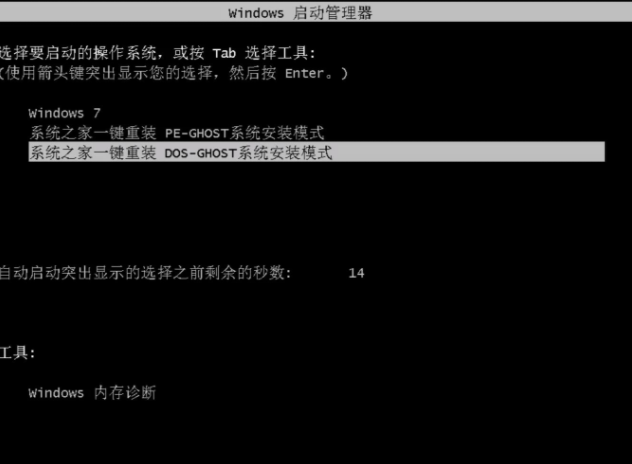
win7安装电脑图解8
10、 之后进入Ghost还原系统过程,这个过程完成后会自动重启电脑。

WIndows7免费正版电脑图解9
11、 重启后进去系统的部署安装过程,设置系统及安装驱动程序,期间会多次重启电脑系统,这是正常现象。

WIndows7电脑图解10
12、进入到桌面后一键重装Win7免费正版系统就完成了。

WIndows7免费正版电脑图解11
已经是安装win7免费正版的操作步骤啦~
 有用
26
有用
26


 小白系统
小白系统


 1000
1000 1000
1000 1000
1000 1000
1000 1000
1000 1000
1000 1000
1000 1000
1000 1000
1000 1000
1000猜您喜欢
- win7装机要多久时间2023/01/03
- 戴尔电脑重装系统步骤win7教程..2022/11/27
- 电脑怎么安装win7系统2022/10/04
- 光驱读不出光盘,小编教你电脑光盘不能..2018/09/06
- 安全证书过期,小编教你怎么解决网站安..2018/06/04
- 系统之家旗舰版w7系统下载2017/05/20
相关推荐
- win7升win10安装失败怎么办2020/09/15
- 刷新dns,小编教你怎么刷新DNS..2018/09/21
- 笔记本进不了系统怎么办win7..2023/01/23
- 电脑无法安装win7系统怎么办..2020/04/09
- 如何设置网络打印机,小编教你怎么设置..2018/03/30
- rpc服务器不可用,小编教你rpc服务器不..2018/09/15

















